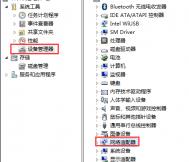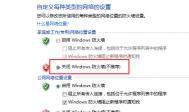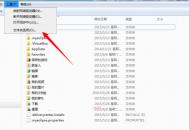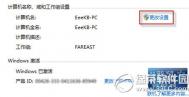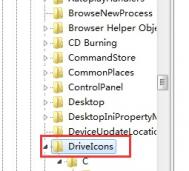win7电脑无法访问小米路由硬盘怎么办?
小米绝对是现在电子产品中的一个大牌了,当然,小米并不仅仅只有大家熟悉的手机产品,还有充电宝,还有小米盒子,还有咱们马上要说到的小米路由硬盘,虽说小迷路由硬盘的知名度不算很高,但是还是蛮多用户在使用的,图老师小编今天就针对大家说到的,在使用的时候遭遇win7 32位系统无法访问的情况来说明一下,还在疑惑的朋友,不妨仔细看看!
1.首先,咱们将界面返回到桌面位置,然后找到桌面的计算机图标并右键点击,选择管理。
2.在打开的计算机管理界面中,咱们在左侧菜单中找到系统工具-设备管理器,这样,就可以再右侧的窗口中找到网络适配器这一项了。咱们点击网络适配器前面的小三角形图标,展开它。

3.接下来,将鼠标移动到窗口上方的任务栏中,找到并点击查看,然后将下滑菜单中出现的显示隐藏的设备勾选上,原本的菜单中就会多出许多选项。

4.咱们在右侧窗口的列表中找到带有#号加数字结尾的设备,例如图老师小编这里出现的Microsoft ISATAP Adapter #2,咱们鼠标右键点击该项,将他卸载掉即可。
完成上述操作,重启计算机,再次使用小米路由硬盘,就发现可以使用啦!
win7电脑中添加打印目录的方法
打印文件可以说是咱们办公一族每天都会遇到的事情,当然,打印也并不是一个轻松的事情,稍微一点错误就需要重来一次,至少,要浪费自己很多的时间。今天,图老师小编就为大家带来一个使用ghost win7中打印机的技巧吧!当大家需要打印一个文件夹中的多个文件的时候,就不需要一个一个的来进行打印了,添加一个打印目录,一次性就可以搞定!
1.首先,咱们先返回到电脑的桌面位置,然后在空白处点击右键,选择新建-文本文档。

2.接下来,大家将图老师小编下面给出的代码复制到该文本文档中:
@echo off
dir %1 /-p /o:gn %temp%Listing
start /w notepad /p %temp%Listing
del %temp%Listing
exit

保存好之后,将该文件另存命名为Printdir.bat。
3.接下来,咱们进入到路径:C:Windows之中,然后将Printdir.bat文件剪切到这个目录之下。为什么要这样做呢?咱们将文件拖到这里,就具备了一定的管理员权限,免得等下无法操作。
4.同时按下win+R打开运行窗口,然后运行%APPDATA%MicrosoftWindowsSendTo并单击回车。

5.在打开的文件夹中点击右键,新建一个快捷方式,接下tuLaoShi.com来就需要导入快捷方式的位置,咱们直接输入刚刚的%windir%Printdir.bat所在的位置在其中,最后将该快捷方式命名为Print Directory Listing。
操作完上述的步骤,咱们只需要将自己想要打印的文件发送到Print Directory Listing文件中即可。
win7 32位系统待机状态自动断网的解决方法
目前ghost win7 的用户越来越Tulaoshi.Com多,这个系统里面有很多功能都是可以满足用户需求的。不过其中也有的功能会困扰用户,比如当正在下载文件而电脑进入待机状态的时候,系统可能自动断开网络,导致正在进行的任务失败,十分的烦人。那么下面就来看看win7 32位系统待机状态自动断网的解决方法吧。
(本文来源于图老师网站,更多请访问http://m.tulaoshi.com)1、其实有个最简单的方法,在进行文件下载的时候,保持电脑一直不要进入待机状态就可以了,不过这种方法却解决不了根本的问题。一旦离开的时候,待机断网问题又出现了,这时候可以通过修改注册表来解决。
(本文来源于图老师网站,更多请访问http://m.tulaoshi.com)在对注册表修改的时候一定要按照图老师小编的方法来操作,否则就有可能导致修不好而出现更严重的故障。
2、单击组合键win+r将运行窗口打开,在里面输入regedit.exe之后再点击确定按键,如下图:

3、注册表编辑窗口打开之后将以下选项逐一的展开HKEY_LOCAL_MACHINESYSTEMCurrentControlSetControlSessionManagerPower,接着在右边的空白处鼠标右键点击新建DWORD32位的值,如下图:

4、将新建的数值命名为AwayModeEnabled,然后左键双击,这时候就会弹出一个新的窗口,在里面单击十六进制,把里面的数值改为1,完成之后单击确定退出注册表编辑器,如下图: